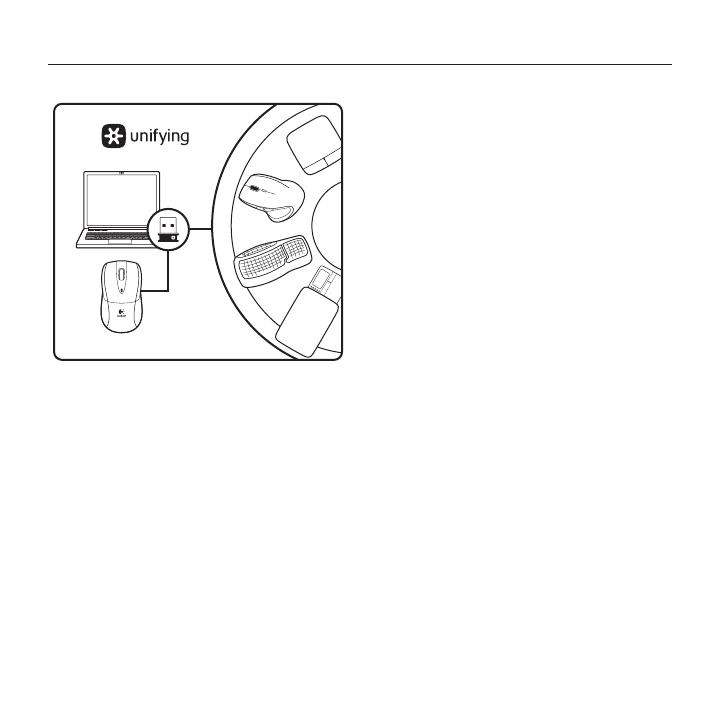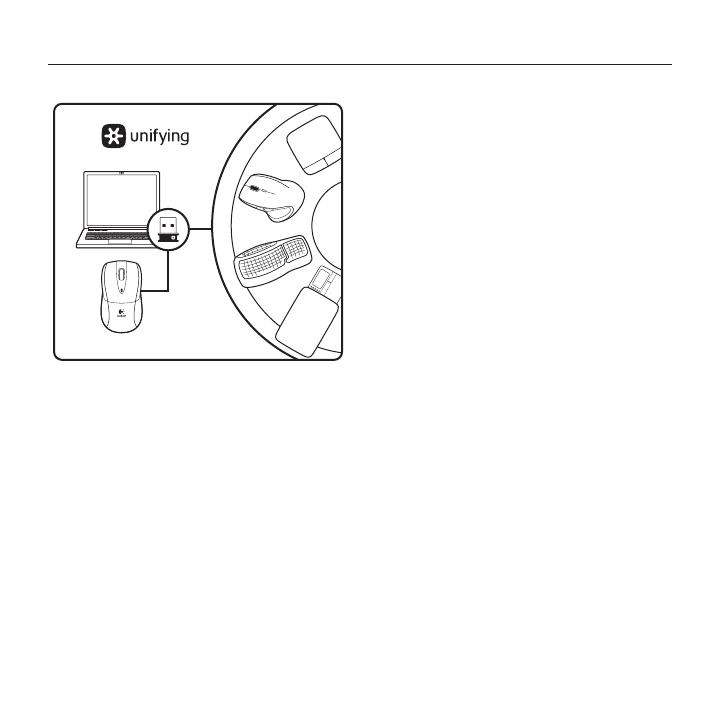
Logitech® Wireless Mouse M525
1818 Italiano
Ricevitore Logitech® Unifying
Collega. Dimentica. Aggiungi.
Il prodotto Logitech appena acquistato
viene fornito con un ricevitore
Logitech® Unifying. È possibile
aggiungere un dispositivo wireless Logitech
compatibile che utilizza lo stesso ricevitore
del prodotto Logitech Unifying in uso.
Prodotti predisposti per Unifying
È possibile eseguire il pairing dei dispositivi
wireless Logitech predisposti per Unifying
nuovi ed esistenti. È suciente controllare
che sul nuovo dispositivo o sulla confezione
sia impresso il logo Unifying arancione.
Per creare la combinazione ideale,
è suciente aggiungere nuovi dispositivi
o sostituire quelli esistenti. Nulla di più
semplice! È inoltre possibile collegare
fino a sei dispositivi utilizzando la stessa
porta USB.
Utilizzo facile e immediato
Per eettuare il pairing dei dispositivi
Unifying, eettuare quanto segue:
1. Verificare che il ricevitore Unifying
sia inserito.
2. Se necessario, scaricare il software
Logitech® Unifying da www.logitech.
com/unifying.
3. Avviare il software* Unifying e seguire
le istruzioni visualizzate per eettuare
il pairing del nuovo dispositivo wireless
con il ricevitore Unifying esistente.
*Selezionare Start / Programmi / Logitech /
Unifying / Logitech Unifying Software